
Miro + Asana
Anslut Miro och Asana för att effektivisera arbetsflöden och få en helhetsbild av varje projekt, allt på ett och samma ställe
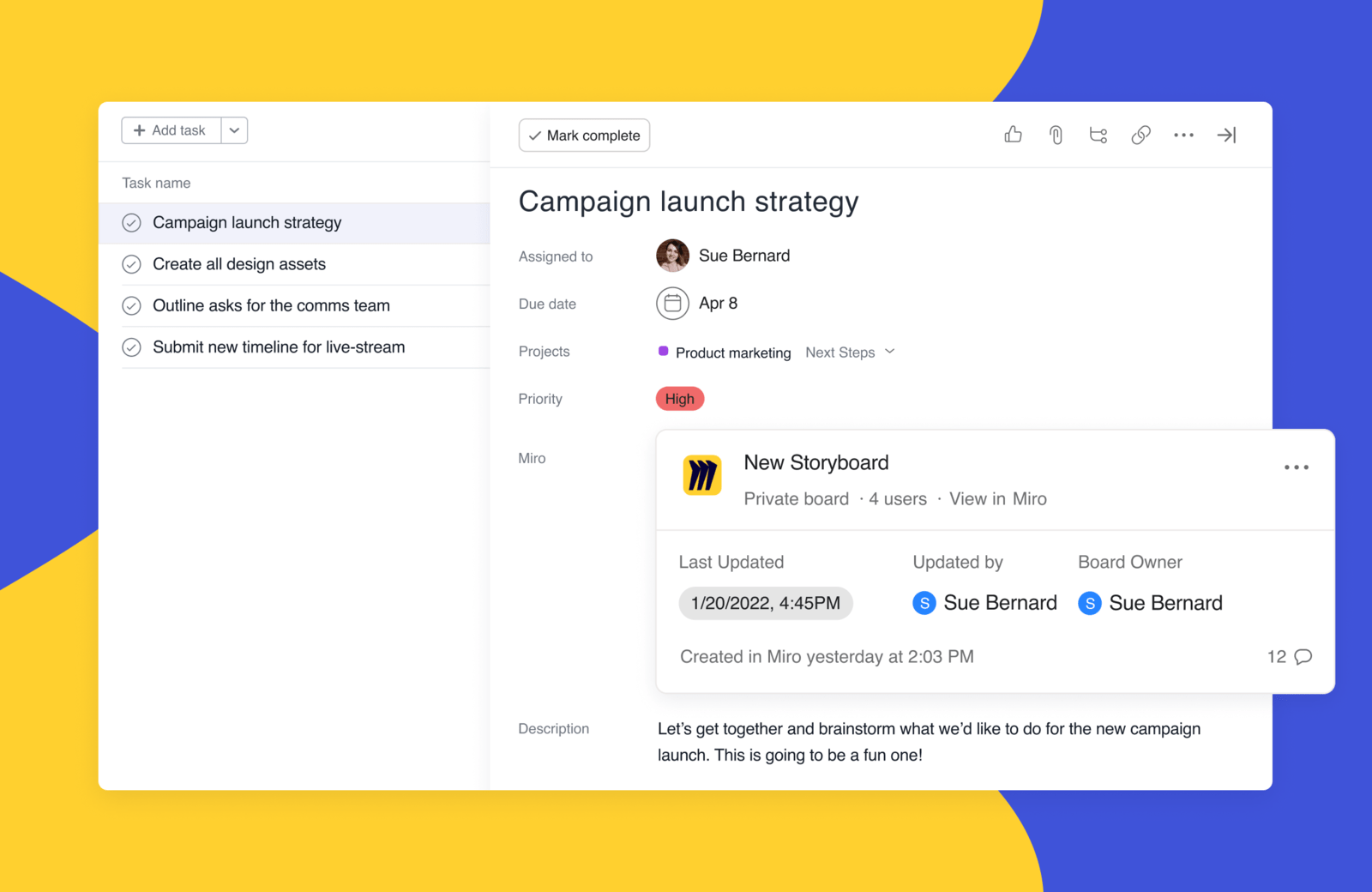
Vad är Miro?
Miro är en online-plattform som påskyndar innovationen med visuellt samarbete. Miros oändliga arbetsyta möjliggör för team att leda engagerade workshops och möten, designa produkter, kläcka idéer, och mycket mer.
Varför Miro + Asana?
Miro är det perfekta komplementet till Asana och integrerar den visuella whiteboardtavlans kraft direkt på platsen där arbetet hanteras och spåras. De två plattformarna skapar tillsammans en kraftkälla för varje projekt, ger utrymme för idéutveckling, skapar struktur och organisation och gör det möjligt för team att få en helhetsbild av arbetet. Med Miro och Asana kan team:
- använda kraftfulla whiteboardverktyg för dagliga uppgifter och projekt som väcker nya idéer och skapar utrymme för innovation inom projekten
- hålla alla samordnade under projektets gång och visualisera processen från idé till lansering
- diskutera, planera och prioritera Asana-uppgifter i Miro och samtidigt koppla dem till andra dokument och resurser för att få en helt integrerad översikt av ett projektflöde
- bädda in Miro-tavlor i projektsammanfattningar i Asana eller bifoga Miro-tavlor till en specifik Asana-uppgift, där de är lättillgängliga för intressenter att redigera och lämna feedback när som helst.
Nyckelfunktioner:
- Bädda in Miro-tavlor i projektsammanfattningar i Asana så att teammedlemmar kan interagera, visa, kommentera eller redigera direkt från Asana.
- Bifoga en befintlig eller ny Miro-tavla till vilken Asana-uppgift som helst och bjud automatiskt in medarbetare för att visa, kommentera eller redigera tavlan.
- Visa information om den Miro-tavla som är kopplad till en specifik Asana-uppgift, såsom när den senast uppdaterades, antal kommentarer, tavlans ägare, och mycket mer.
- Importera Asana-uppgifter till Miro-tavlor som automatiskt visar den senaste titeln, beskrivningen, slutdatumet, status och den tilldelade personen för varje uppgift.
Ansluta Miro + Asana
Bifoga Miro-tavlor direkt till specifika uppgifter, bädda in Miro-tavlor i projektsammanfattningar i Asana och importera Asana-uppgifter till en Miro-arbetsyta.
Bifoga Miro-tavlor till specifika Asana-uppgifter:
- Installera Miro-appen i Asana.
- Välj den Asana-uppgift där du vill bifoga en Miro-tavla.
- I avsnittet för uppgiftsdetaljer väljer du Lägg till tavla i den nedrullningsbara menyn.
- Välj Skapa ny tavla eller Lägg till befintlig tavla
- När du skapar en ny tavla, ange namnet för tavlan och bjud in Asana-medarbetare genom att skriva in deras e-postadresser eller genom att välja ett av alternativen i kryssrutorna. Du kan välja att bjuda in ”alla framtida medarbetare” vilket inkluderar alla Asana-medarbetare som interagerar med uppgiften.
- Välj tavelbehörigheter. Medarbetare kan antingen visa, kommentera eller redigera tavlor.
- Välj Skapa tavla.
- Dina medarbetare kommer att få en e-postavisering om att du har bjudit in dem till Miro-tavlan.

Importera Asana-uppgifter till Miro-arbetsytan:
- Installera Asana-appen från Miro Marketplace.
- När du har anslutit Miro till ditt Asana-konto öppnar du ikonen Asana Cards i Miros verktygsfält.
- Väljaren ger ett alternativ för att filtrera uppgifter. Välj en arbetsyta och filtrera sedan korten efter projekt, taggar eller tilldelade personer. Projektlistan sorteras efter skapandedatum.
- När du valt en uppgift kan du lägga till den direkt till Miro-tavlan.
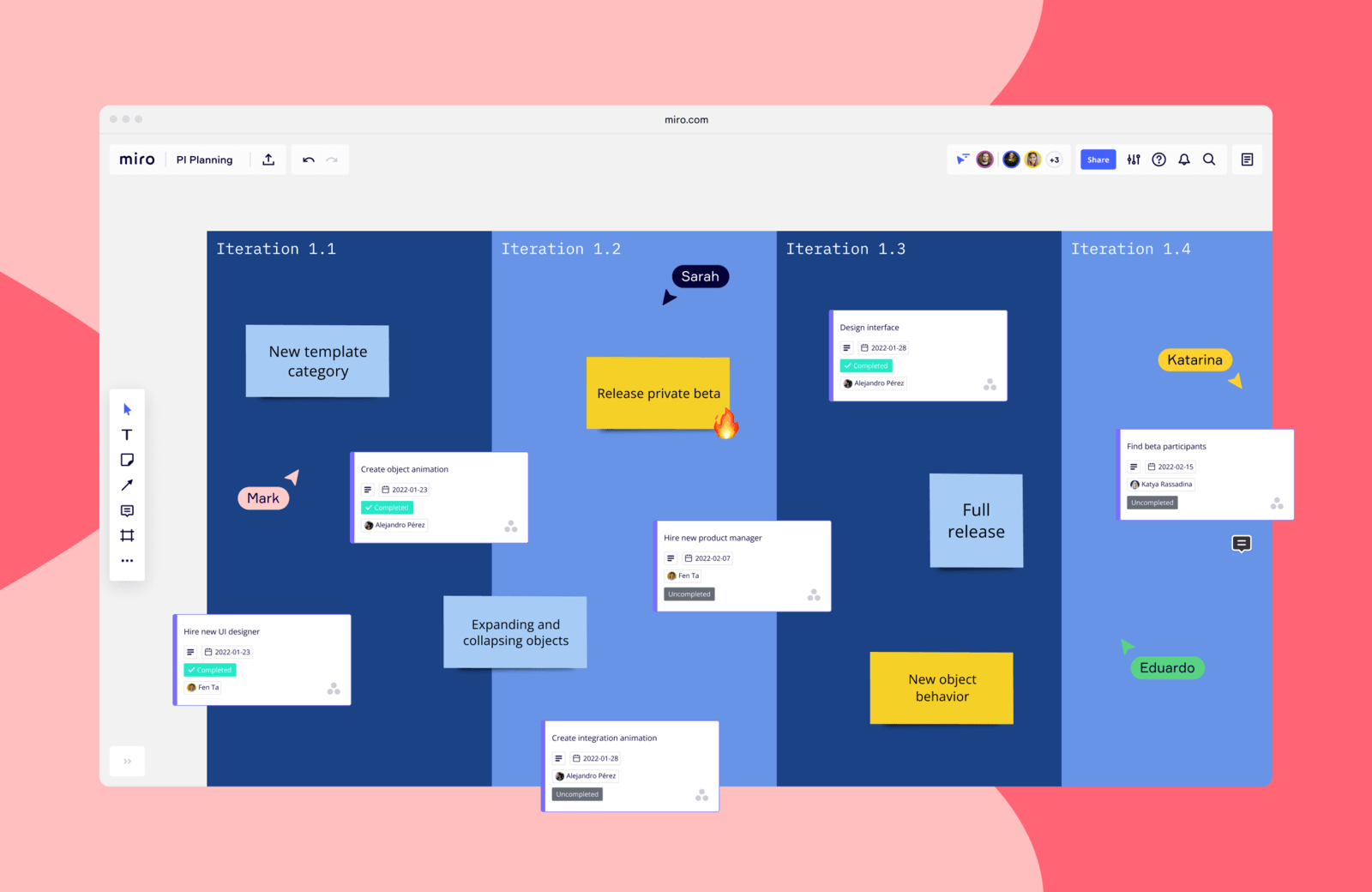
Bädda in Miro-tavlor i projektsammanfattningar i Asana:
- Installera Miro-appen i Asana.
- I Miro öppnar du tavlan som du vill bädda in till Asana. Klicka på knappen ”Share” längst upp till höger.
- Klicka på ”Copy board link”.
- Öppna projektet i Asana där du vill bädda in din tavla.
- Gå till översiktsfliken.
- Klicka på Skapa en projektsammanfattning i avsnittet för nyckelresurser. Om det redan finns en projektsammanfattning kan du klicka var som helst på titeln.
- Klicka på platsen i sammanfattningen där du vill bädda in Miro-tavlan.
- Klistra in den kopierade tavellänken och en förhandsgranskning av tavlan expanderar under den. Klicka på förhandsgranskningen för att ladda tavlan.
- Alternativt kan du klicka på ikonen ”+” på vänstra sidan av raden du befinner dig på och välja Infoga media. Klistra in tavellänkens URL i rutan och klicka på Lägg till länk.
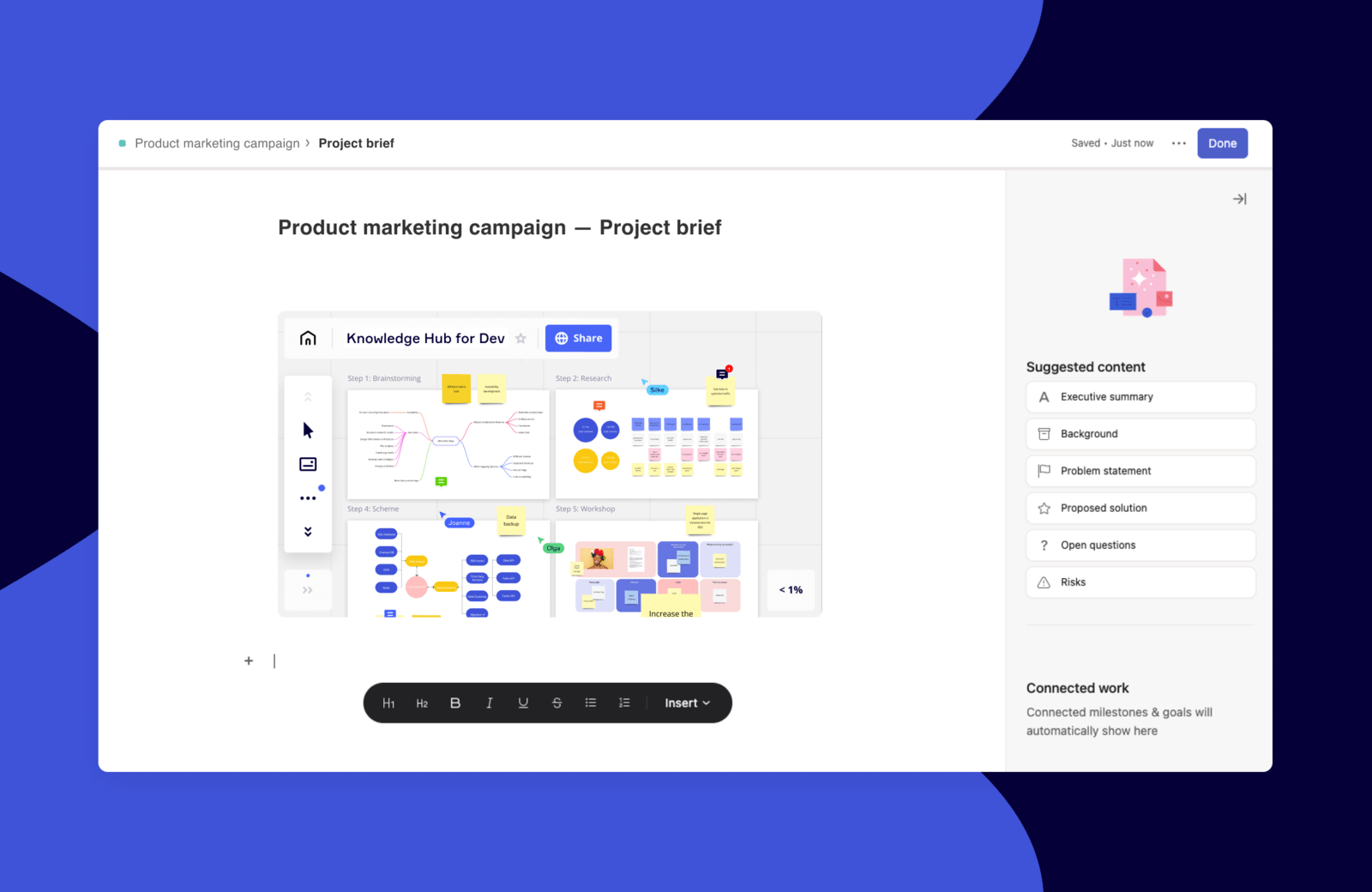
Ta reda på mer och få support
Läs mer om hur man kan använda Miro + Asana-integreringarna i Miro-guiden.
Kontakta Miros supportteam) om du har frågor, feedback eller behöver hjälp.
Det är enkelt att samarbeta med Asana
Från den lilla detaljen till den stora helheten hjälper Asana till att organisera teamarbetet för att alla ska veta vad, varför och hur. Det är gratis att komma igång med Asana. Plattformen är enkel att använda och tillräckligt kraftfull för att styra hela ditt företag. Läs mer om Asana i dag.
Den här appintegreringen är skapad av en tredjepartsutvecklare. Asana garanterar och stöder inte den här integreringen och tar inte heller ansvar för den. Kontakta apputvecklaren för mer information och support.